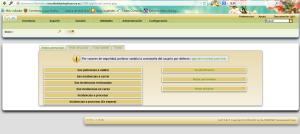GLPI es un administrador de recursos de información con una interfaz para su administración. Es utilizada para establecer bases de datos con un inventario de la empresa (Pcs, impresoras, escaners, software,etc).
GLPI dispone de funciones que facilitan el trabajo de los administradores así como un sistema de seguimiento de trabajo con mail de notificación, ademas de poder establecer la topología de la red.
La aplicación está totalmente escrita en PHP y requiere de un servidor Apache con soporte para PHP4 (como mínimo, aunque se recomienda PHP5) y una base de datos MySQL 4.1.2+ para funcionar.
Las principales funcionalidades de la aplicación son:
- Gestión de recursos informáticos
- Gestión de licencias de software
- Gestión de consumibles
- Base de conocimientos
- Gestión de reservas
- Mesa de ayuda
- Automatización de inventario (integración con OCSng)
- Gestión de usuarios por medio de Grupos y Perfiles
- Integración con LDAP/ADS corporativo
- Gestión de plugins para añadir nuevas funcionalidades
- Notificaciones vía e-mail
- El uso de este programa tiene sus ventajas:
- Reducción de costos
- Optimización de recursos
- Rigurosa gestión de licencias
- Alta calidad
- Usabilidad satisfactoria
- Seguridad
Instalación y configuración de la aplicación GLPI paso a paso. La aplicación y la instación lo he descargado desde la siguiente página:
http://www.glpi-project.org/spip.php?article41
Comencemos:
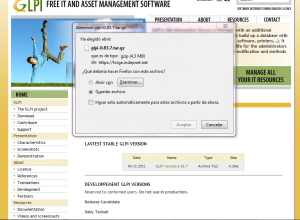 La descargamos, la descomprimimos y la movemos a /var/www
La descargamos, la descomprimimos y la movemos a /var/www
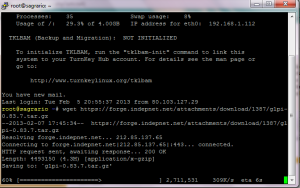
![]()

![]()
En éste apartado de la página web encontramos información de como debemos hacer la instalación y configuración.
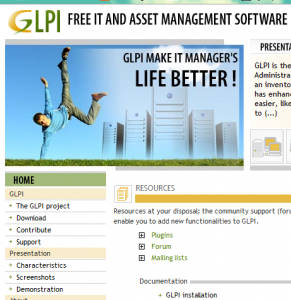 Nos vamos al navegador y ponemos: http://alumnos.informatica.iesvalledeljerteplasencia.es:11280/glpi
Nos vamos al navegador y ponemos: http://alumnos.informatica.iesvalledeljerteplasencia.es:11280/glpi
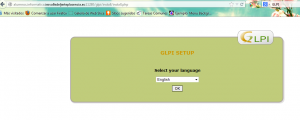
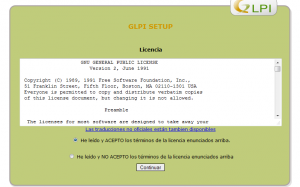
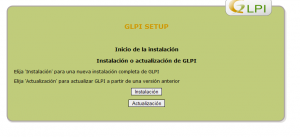 Seguimos los pasos hasta que llegamos a la siguiente página donde vemos que tenemos que hacer algunos cambios a los ficheros, como aumentar la memoria y dar permisos de escritura:
Seguimos los pasos hasta que llegamos a la siguiente página donde vemos que tenemos que hacer algunos cambios a los ficheros, como aumentar la memoria y dar permisos de escritura:
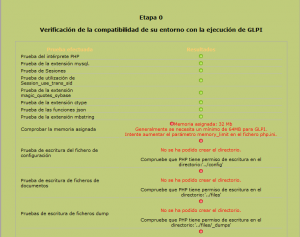
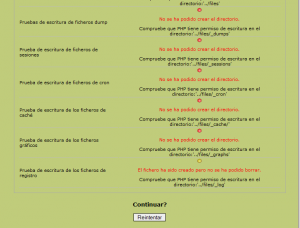 Aquí es donde aumentamos la memoria.
Aquí es donde aumentamos la memoria.
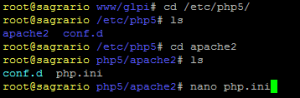
![]() Damos permisos:
Damos permisos:
![]()
![]() Y ya podemos continuar.
Y ya podemos continuar.
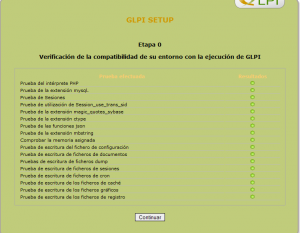 Entramos a la configuración de la BD donde ponemos un nombre .
Entramos a la configuración de la BD donde ponemos un nombre .
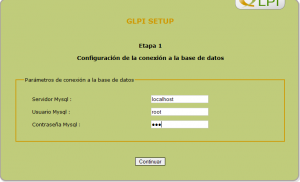
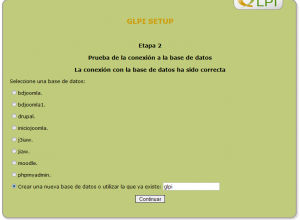
 En la siguiente pantalla nos da los datos de acceso, es conveniente tomar nota:
En la siguiente pantalla nos da los datos de acceso, es conveniente tomar nota:
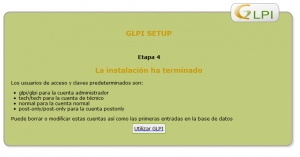
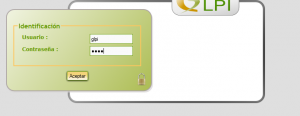 Ya estamos dentro. Ahora a investigar!!!
Ya estamos dentro. Ahora a investigar!!!